Excel SUMSQ ir ļoti noderīga funkcija, kad jums ir nepieciešams atgrieztiesizklājlapā norādīto vērtību kvadrātu summa, nevis manuāla novērtēšana. Būtu lietderīgāk, ja tam tiktu norādītas šūnu atrašanās vietas kā funkciju argumenti tur, kur atrodas dati, taču jūs varat tieši ievietot vērtības kā argumentu, lai tās novērtētu.
Palaidiet Excel 2010 izklājlapu, kurā vēlaties lietot SUMSQ funkciju. Piemēram, mēs esam iekļāvuši izklājlapu, kurā ir lauki, S.Nē, 1. sērija, 2. sērija un SQRT summa.

Tagad mēs uzzināsim abu vērtību kvadrātu 1. sērija un 2. sērijas lauks un parāda iegūto vērtību summu. Šim nolūkam mēs izmantosim funkciju SUMSQ.
Funkcijas SUMSQ sintakse ir;
= SUMSQ (skaitlis1, skaitlis2…)
Mēs ievietosim šūnu atrašanās vietu kā argumentus funkcijā un ierakstīsim šo funkciju pirmajā rindā SQRT SUM lauks kā;
= SUMSQ (B2, C2)
Funkciju argumenti B2 un C2 ir šūnu atrašanās vieta. Pēc abu vērtību kvadrāta iegūšanas tas iegūs SUM vērtības, kā parādīts zemāk esošajā ekrānuzņēmumā.
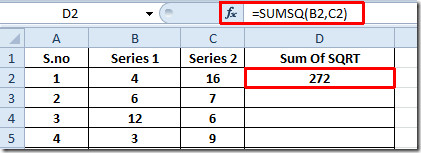
Velciet plus zīmi šūnas galā uz kolonnas beigām, lai to ievietotu virs SQRT summa lauka.
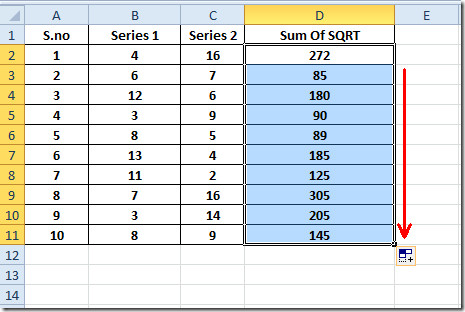
Ja vēlaties, varat novērtēt SUMSQ funkcija vienīgi tieši ieviešot vērtības.
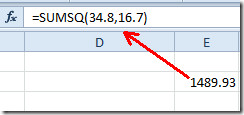
Tagad, lai izmantotu šo funkciju, vienlaikus norādot tiešu šūnu vērtību un atrašanās vietu, tā būs jāraksta kā;
= SUMSQ (šūnas atrašanās vieta, numurs)
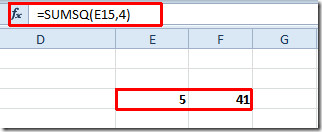
Varat arī pārbaudīt iepriekš pārskatīto Excel funkciju; DOLLAR, SUMPRODUCT, SUMIF, COUNTIF, VLOOKUP, HLOOKUP, PMT un LEN.













Komentāri